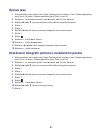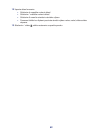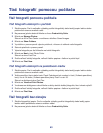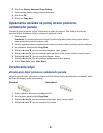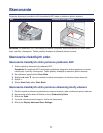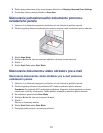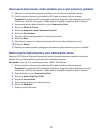69
Vytváranie kópií bez okrajov pomocou ovládacieho panela
1 Založte papier.
Poznámka: V prípade kopírovania fotografií použite fotografický alebo lesklý papier lesklou
alebo potiahnutou stranou smerom nadol.
2 Položte originálny dokument do podávača ADF alebo na sklenenú plochu skenera.
Poznámka: Do podávača ADF nevkladajte pohľadnice, fotografie, drobné predmety ani tenké
médiá (napr. výstrižky z časopisov). Takéto položky vkladajte na sklenenú plochu skenera.
3 Na ovládacom paneli stlačte Copy Mode.
4 Stláčajte alebo , kým sa nezvýrazní Quality.
5 Stláčajte alebo , kým sa nezobrazí Photo.
6 Stláčajte alebo , kým sa nezvýrazní Paper Size.
7 Stláčajte alebo , kým sa nezobrazí požadovaná veľkosť papiera.
8 Stlačte Start Color alebo Start Black.
Vytváranie kópií bez okrajov pomocou softvéru
1 Založte papier.
Poznámka: V prípade kopírovania fotografií použite fotografický alebo lesklý papier lesklou
alebo potiahnutou stranou smerom nadol.
2 Položte originálny dokument do podávača ADF alebo na sklenenú plochu skenera.
Poznámka: Do podávača ADF nevkladajte pohľadnice, fotografie, drobné predmety ani tenké
médiá (napr. výstrižky z časopisov). Takéto položky vkladajte na sklenenú plochu skenera.
3 Na pracovnej ploche dvakrát kliknite na ikonu Productivity Suite.
4 Kliknite na Copy.
5 Zvoľte počet kópií a potom v rozbaľovacej ponuke zvoľte Color Photo.
6 Kliknite na Best.
7 Zvoľte veľkosť čistej strany.
8 Kliknite na Copy Now.